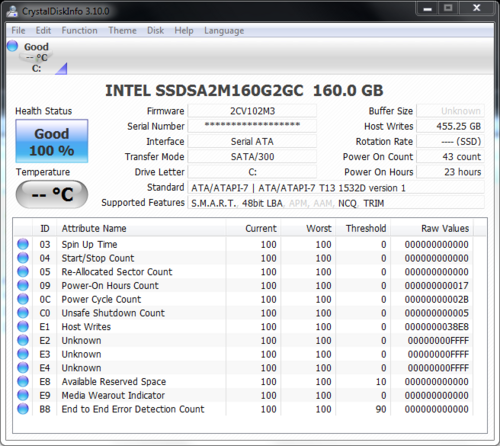|
不知不觉间,SSD已经降到了一个可以被普通消费者接受的价位了。制程大法和TLC大法双管齐下,让SSD的成本一降再降,SSD走近了平民百姓家。但SSD这东西可不是插上去点亮就能发挥出原有的性能,由于和传统HDD结构完全不同,SSD需要通过FTL层和系统对话,我们需要动一些手脚才能让SSD处于最佳状态。 今天,笔者来为大家推荐一些用以检测和优化SSD的软件,如果你购买了SSD,不想化1000元的钱得到300元的性能,那么一定别错过这些软件了。 SSD检测软件 CrystalDiskInfo:检测SSD信息
相信很多传统硬盘HDD用户都会使用HD Tune一类的软件来检测硬盘是否有故障,但这类软件对SSD并不适用,往往会误读,各种不靠谱。术业有专攻,SSD也有专用的硬盘信息检测软件,CrystalDiskInfo就是人们最常用的一款。
和HD Tune类似,CystalDiskInfo同样通过读取S.M.A.R.T来判断硬盘的健康状态,不过CrystalDiskInfo对SSD的特性有着更好的支持。我们可以通过CrystalDiskInfo查看SSD的通电时间、Trim支持、P/E次数等特性。实际上在SSD玩家圈子内,CystalDiskInfo已经取代了HD Tune成为用户必备的硬盘检测工具了。 AS SSD Benchmark:检测AHCI和Trim
影响SSD性能的因素有很多,其中在软件环境中有两个最为重大:AHCI驱动和4K对齐。如果SSD运行在IDE模式和4K未对齐的环境下,性能往往连正常水平一半都不到。使用AS SSD Benchmark,可以检测SSD是否运行在AHCI和4K对齐的环境。
当然,AS SSD Benchmark本质是一款SSD性能测试软件。通过跑分,并和正常数据对比,我们也能够判断SSD是否运行在正常状态下。 DriveControllerInfo:查看Trim是否开启
SSD使用闪存制造,数据写入闪存需要先擦除再写入,这一机理决定了SSD长期使用后会因闪存“变脏”性能下降。Trim技术的出现很好地缓解了这一问题,开启了Trim后,SSD垃圾回收效率提高了数个层次,长期使用后性能下降的幅度大为减少——在日常使用中可以看作是没有下降。
现在比较新的系统如Windows 7、Windows 8等都支持并默认开启Trim命令(Windows XP/Vista不支持),所以一般来说,如果你在使用Windows 7以上的系统,是不必担心Trim的问题。但世事难料,谁知道电脑城小哥给你安装的是什么奇葩Ghost系统?DriveControllerInfo这款小软件可以检测系统有没有开启Trim,如果看到Trim关闭,呃,重装系统或者不要组Raid吧。
|
正在阅读:SSD不是点亮就能用!SSD必备软件推介SSD不是点亮就能用!SSD必备软件推介
2013-03-15 17:27
出处:PConline原创
责任编辑:censi
键盘也能翻页,试试“← →”键